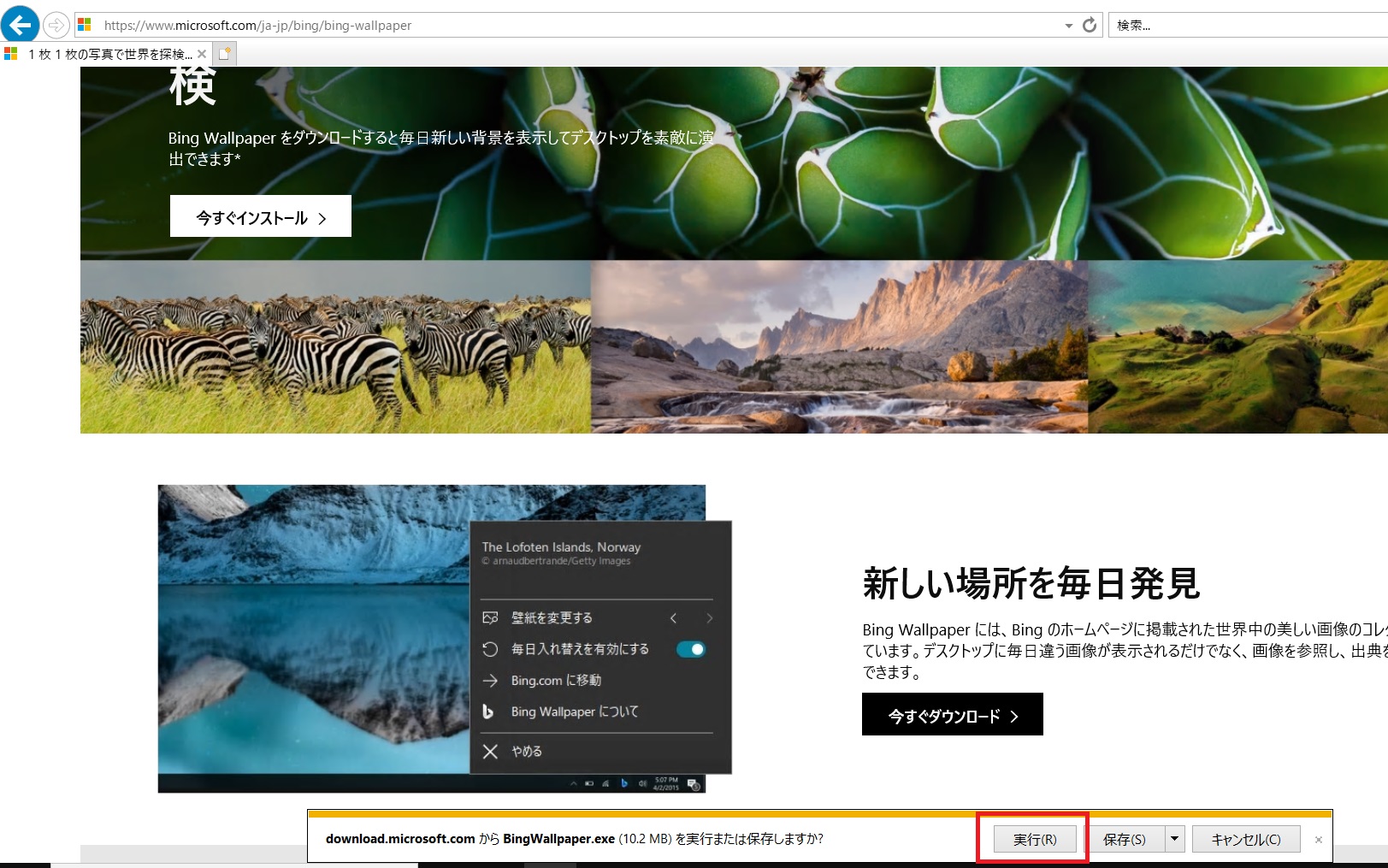一昔前までは,インターネットを見るためのアプリはInternetExplorerほぼ一択でした。
それが段々とGoogleChromeを使う人が多くなり,Windows10はEdgeがデフォルトのアプリになったり…電話で質問された時は回答に苦慮することが多くなりました。。。コロナ禍ですので訪問(対面)でのお手伝いも極力控えている今は特にそうですね。
各アプリの大きな違いの1つはインターネット上でダウンロードしたファイルの表示です。
「InternetExplorerですか,Edgeですか,Chromeですか?」なんて聞いても分からない方が多いですので,「右上に出ていませんか?」「左下に出ていませんか?」「[実行]って出ていませんか?」などと尋ねることもしばしばです。
ということでイメージしやすいようにブラウザ別に並べてみました!
Edgeの場合
右上に[ダウンロード]が表示されます。
[ファイルを開く]でインストールできます。
最近はタブレットを利用される高齢の方も多いですので,iPadでダウンロードした場合に何か似た感じもしますね。
(少し前のEdgeであれば,[ファイルを開く]が左下に評される場合もあります)
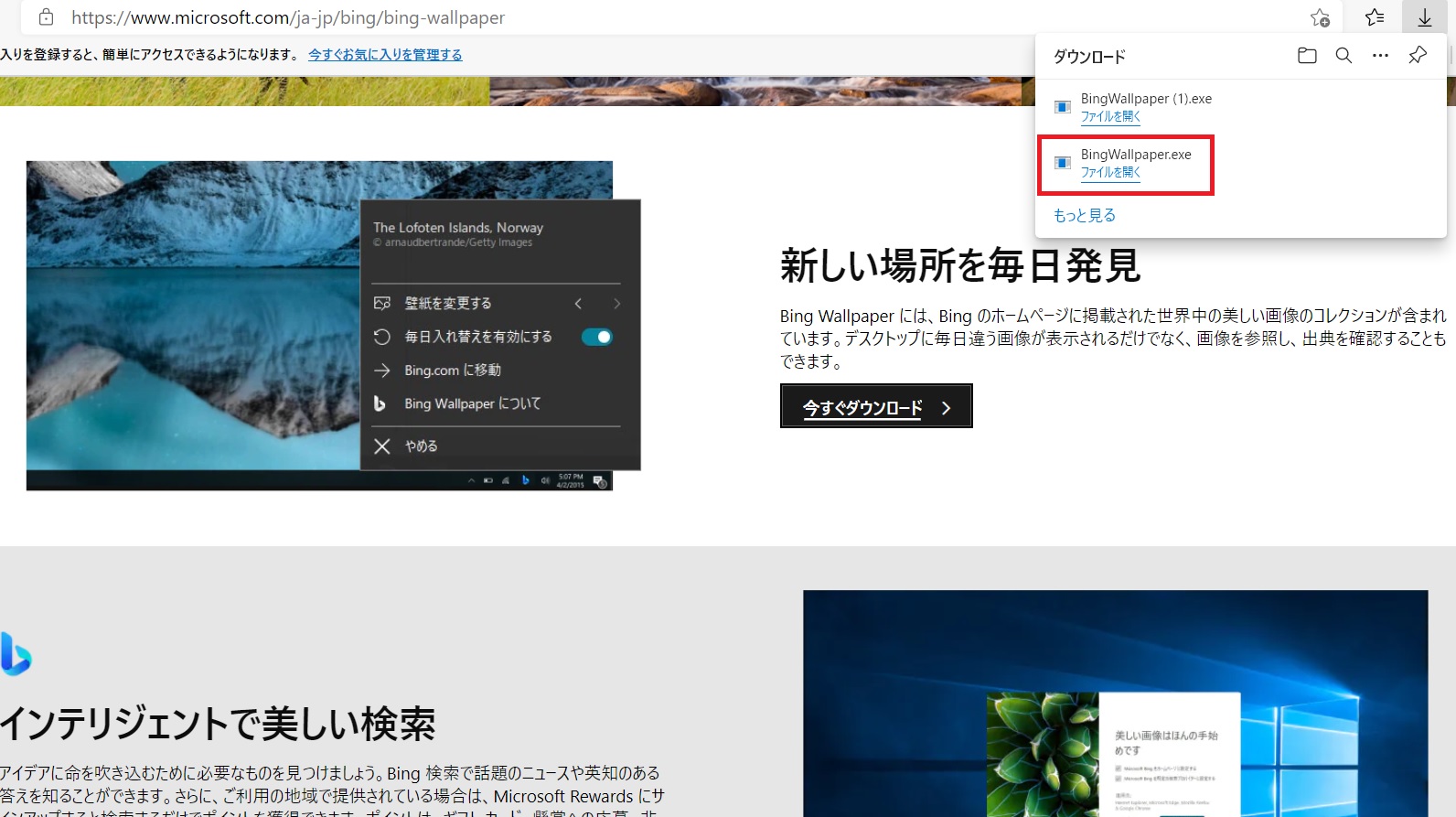
GoogleChromeの場合
画面の左下に表示されます。プログラム名だけが表示されるので説明しづらいんですよね~。インストール自体はファイル名をクリックすればOKです。
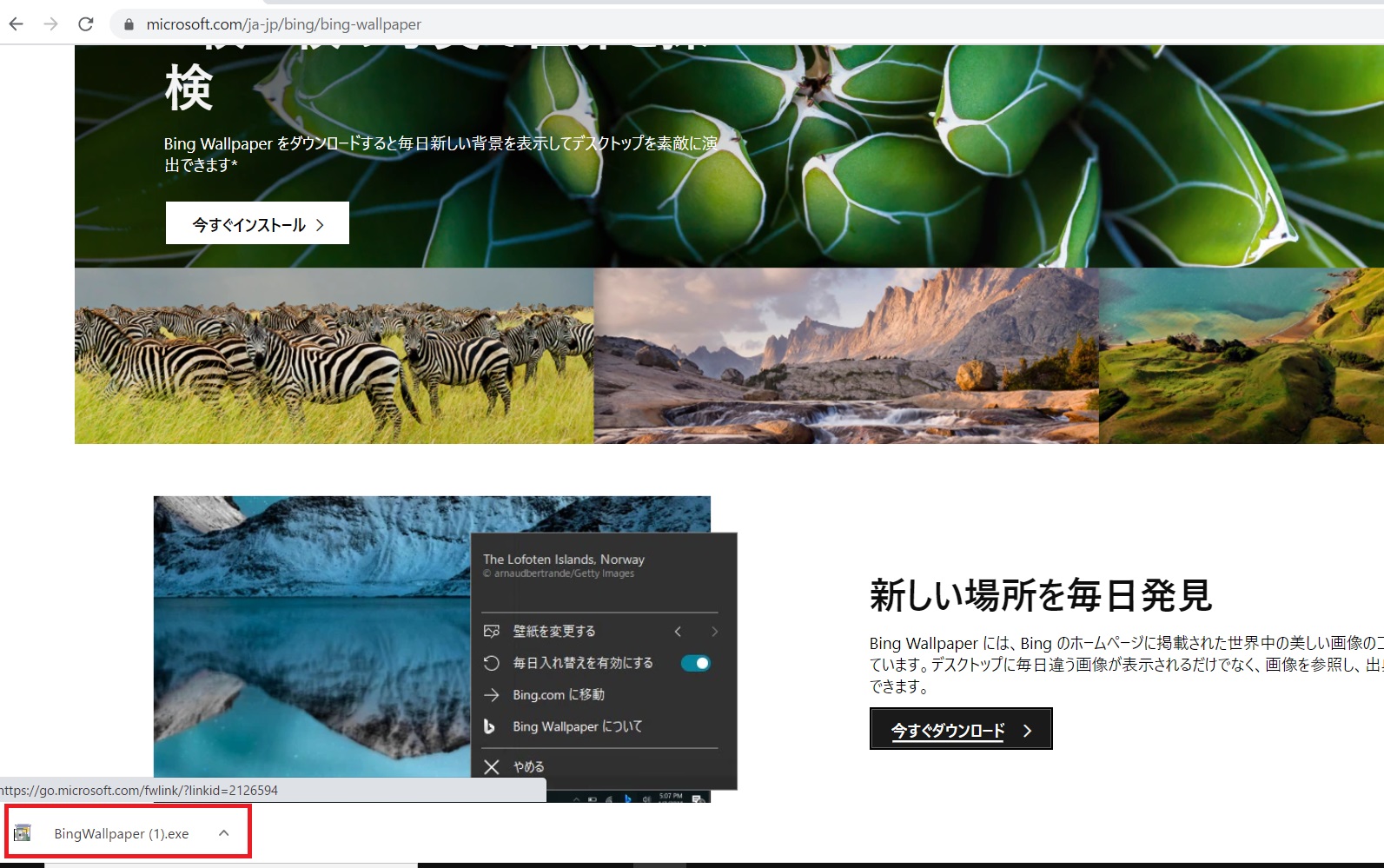
InternetExplorerの場合
下段に[実行][保存][キャンセル]の選択肢が表示されます。
[実行]でインストールされます。
私はこのInternetExplorerが一番説明しやすいのですが…。今後はもっと下火になるんでしょうね。